Jak monitorować (i zmniejszać) wykorzystanie danych w systemie Android
- Cameron Summerson
@Summerson
- Zaktualizowano 24 sierpnia 2020, 15:35 EDT

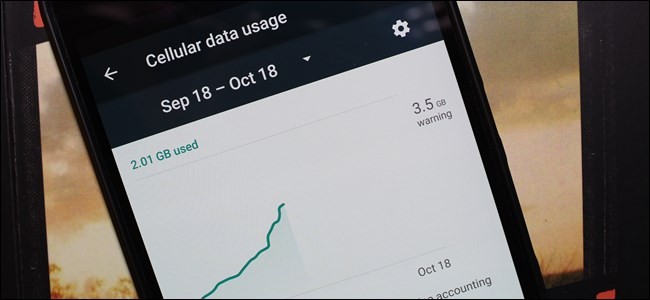
coraz bardziej wyrafinowane Telefony i aplikacje żądne danych sprawiają, że łatwiej niż kiedykolwiek przedmuchać limit danych Twojego Planu Komórkowego…i ponosić nieprzyjemne opłaty za nadmiar. Czytaj dalej, pokazując, jak zarządzać wykorzystywaniem danych.
jeszcze kilka lat temu prawie niespotykane byłoby przepuszczanie wielu GB danych mobilnych. Teraz aplikacje mają balon wielkości (nie jest rzadkością, że aplikacje i ich aktualizacje przekraczają rozmiar 100 MB), a strumieniowe przesyłanie muzyki i wideo staje się coraz bardziej popularne, łatwo jest przepalić limit danych w ciągu kilku dni.
oglądanie godziny przesyłania strumieniowego wideo w standardowej rozdzielczości na Netflix lub Youtube łatwo i łatwo przegryzie gigabajt danych. Bump, że strumień do HD, A Zużycie danych w zasadzie potraja-około trzech gigabajtów danych zostaną wykorzystane. Strumieniowe przesyłanie wysokiej jakości muzyki przez usługi takie jak Google Play Music lub Spotify? Masz za to jakieś 120MB na godzinę. Na początku może się to nie wydawać dużo, ale rób to przez godzinę dziennie przez tydzień i masz do 840MB. Godzina dziennie przez miesiąc daje około 3,2 GB. Jeśli korzystasz z planu transmisji danych o pojemności 5 GB, po prostu wykorzystałeś około 65% z niego na samej muzyce.
jasne, można by zapłacić więcej za większy plan, ale kto chce to zrobić? Zanim przerzucisz ciężko zarobione dolary, oto kilka sztuczek, które pomogą Ci zmniejszyć zużycie danych (i mieć na to oko).
Jak sprawdzić Wykorzystanie danych
zanim cokolwiek innego, musisz sprawdzić Wykorzystanie danych. Jeśli nie wiesz, jak wygląda typowe użycie, nie masz pojęcia, jak łagodnie lub surowo trzeba zmodyfikować wzorce zużycia danych.
możesz uzyskać przybliżoną ocenę wykorzystania danych za pomocą Sprintu, pod adresem&T lub kalkulatorów Verizon, ale najlepszą rzeczą do zrobienia jest sprawdzenie użycia w ciągu ostatnich kilku miesięcy.
najprostszym sposobem sprawdzenia wykorzystania danych w przeszłości jest zalogowanie się do portalu internetowego dostawcy sieci komórkowej (lub sprawdzenie rachunków papierowych) i sprawdzenie, jakie jest wykorzystanie danych. Jeśli rutynowo wkraczasz w drogę w ramach limitu danych, możesz skontaktować się ze swoim dostawcą i sprawdzić, czy możesz przejść na tańszy plan transmisji danych. Jeśli zbliżasz się do limitu danych lub go przekraczasz, na pewno będziesz chciał kontynuować czytanie.

Możesz również sprawdzić wykorzystanie bieżącego miesiąca bezpośrednio z Androida. Przejdź do ustawień > bezprzewodowe & sieci > wykorzystanie danych. W tym miejscu zobaczysz ekran, który wygląda jak pierwszy:


po przewinięciu w dół zobaczysz wykorzystanie danych komórkowych przez aplikację, jak widać na drugim zrzucie ekranu powyżej. Ważne jest, aby pamiętać, że wykresy te pokazują tylko dane przesyłane przez komórkowe połączenie danych, a nie połączenie Wi-Fi. Możesz być ćpunem YouTube, ale jeśli oglądasz wszystko, gdy jesteś podłączony do sieci domowej, nie zarejestruje się tutaj. Jeśli chcesz zobaczyć również wykorzystanie danych Wi-Fi, naciśnij przycisk menu i wybierz „Pokaż użycie Wi-Fi.”

warto wspomnieć, że w tym miejscu należy określić cykl rozliczeniowy, aby jak najdokładniej przyjrzeć się wykorzystaniu danych. Ponieważ Twoje dane zostaną zresetowane pierwszego dnia nowego cyklu, nie ma znaczenia, co użyłeś miesiąc wcześniej, więc nie chcesz, aby to przekrzywiało wyniki.


oprócz monitorowania, można również Ustawić ostrzeżenia o danych, dostosowując suwak do własnych upodobań—po osiągnięciu kwoty określonej przez limit odcięcia, otrzymasz ostrzeżenie, aby poinformować Cię, gdzie jesteś.


Możesz również włączyć opcję „Ustaw limit danych mobilnych”, a następnie użyć pomarańczowego suwaka aby określić, gdzie chcesz, aby dane zostały całkowicie odcięte. Po osiągnięciu tego limitu dane mobilne zostaną wyłączone w telefonie, dopóki nie włączysz ich ponownie.
jak kontrolować wykorzystanie danych
istnieją dwa rodzaje pochłaniaczy danych, jeśli chodzi o urządzenia mobilne. Po pierwsze, istnieje oczywiste zużycie danych przez użytkownika, czyli „dane pierwszoplanowe”. Oglądając wysokiej jakości film lub pobierając nowy album, bezpośrednio przyczyniasz się do zwiększenia wykorzystania danych w tym miesiącu, zakładając, że korzystasz z danych mobilnych, a nie z Wi-Fi.
oczywiście, aby używać mniej danych pierwszoplanowych, musisz świadomie przestać pobierać, przesyłać strumieniowo i przeglądać tak wiele.
dla większości ludzi mniej oczywiste jest jednak dość duża ilość zakulisowych danych gromadzonych przez twoje połączenie-„dane w tle”. Ankiety dotyczące aktualizacji na Facebooku, sprawdzania skrzynek e-mail o wysokiej częstotliwości, automatycznych aktualizacji aplikacji i innych działań w tle mogą poważnie zaszkodzić przydziałowi danych, jeśli nie będziesz ostrożny. Przyjrzyjmy się, jak możemy to ograniczyć.
po pierwsze: Zobacz, które aplikacje używają danych
najpierw zbadajmy, które aplikacje faktycznie generują znaczące ilości danych w tle. Wróć do ustawień> Wireless& sieci> wykorzystanie danych, aby zobaczyć aplikacje w kolejności wykorzystania danych. Możesz dotknąć poszczególnych aplikacji, aby wyświetlić bardziej szczegółowy widok. Tutaj możemy zobaczyć użycie pierwszego planu i tła:


to bardzo pomoże w poniższych krokach. Jeśli wiesz, które aplikacje używają najwięcej danych, wiesz, które aplikacje skupić się na naprawie.
Użyj Android Nougat „Data Saver” (Android 7.0+)
Android 7.0 Nugat wprowadził znacznie bardziej szczegółowy sposób przejmowania sterów na danych mobilnych dzięki nowej funkcji o nazwie Data Saver.
zasadniczo pozwala to ograniczyć dane w tle używane przez aplikacje, ale umieszczać na białej liście wszystko, co chce mieć nieograniczony dostęp. Oznacza to, że dane w tle są domyślnie wyłączone dla każdej aplikacji, a następnie można wybrać, gdzie przyznać nieograniczony dostęp.
aby rozpocząć, pociągnij w dół Cień powiadomienia i dotknij ikony koła zębatego, aby przejść do menu ustawień.

w sekcji „Wireless& sieci” wybierz pozycję „wykorzystanie danych”.
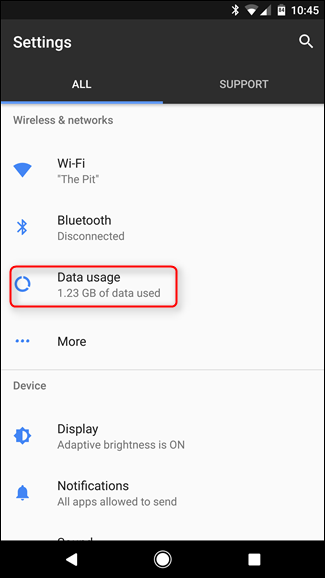
tuż pod sekcją użytkowania sieci komórkowej znajduje się opcja „oszczędzania danych”. Tu zaczyna się zabawa.

pierwszą rzeczą, którą musisz zrobić, aby przełączyć tego złego chłopca za pomocą małego suwaka na górze. Nowa ikona pojawi się również na pasku stanu—po lewej stronie innych ikon danych (Bluetooth, Wi-Fi, komórkowy itp.).

pamiętaj, że po włączeniu tej opcji dostęp do danych w tle będzie ograniczony dla wszystkich aplikacji. Aby to zmienić, stuknij pole „nieograniczony dostęp do danych”.

spowoduje to wyświetlenie listy wszystkich aktualnie zainstalowanych aplikacji na telefonie. Przełączając suwak odpowiedniej aplikacji na „on”, zasadniczo pozwalasz jej na nieograniczony dostęp do tła. Tak więc, jeśli chcesz, aby takie rzeczy jak Mapy, Muzyka lub Facebook zawsze były w stanie uzyskać potrzebne dane, upewnij się, aby przełączyć je na „włączone.”

i to wszystko. Warto pamiętać, że dotyczy to tylko danych mobilnych—wszystkie aplikacje pozostaną nieograniczone podczas korzystania z Wi-Fi.
Użyj aplikacji Google Datally (Android 5.0+)
Jeśli nie masz Androida Nugat, masz kilka innych opcji.
Google niedawno udostępnił nową aplikację o nazwie Datally zaprojektowaną do śledzenia wykorzystania danych, blokowania ich na podstawie aplikacji po aplikacji, a nawet pomagania w znalezieniu bezpłatnego publicznego Wi-Fi.
Aktualizacja: Google wycofało swoją aplikację Datally w 2019 roku.
Kiedy po raz pierwszy otworzysz aplikację, poprosi Cię o kilka uprawnień, poprosi o zezwolenie na dostęp do użytkowania i zapyta, czy chcesz wysłać Google Dane aplikacji i wiadomości SMS, aby poprawić dane. Musisz przyznać pierwsze dwa uprawnienia, ale możesz pominąć trzecie, jeśli chcesz.


Ekran główny Datally pokazuje, ile danych mobilnych wykorzystałeś dzisiaj i które aplikacje są najczęściej używane. Możesz dotknąć „Znajdź Wi-Fi”, aby znaleźć bezpłatne sieci Wi-Fi w pobliżu, co jest całkiem przydatne.


przesuń przełącznik „Skonfiguruj Oszczędzanie danych”, aby rozpocząć korzystanie z danych. Poprosi Cię o zezwolenie na VPN Google-jest to wymagane do działania Datally, ponieważ w ten sposób Datally śledzi wykorzystanie danych i blokuje je w locie. (Nie jesteśmy pewni, dlaczego Datally wymaga VPN, aby to zrobić, gdy wbudowane ustawienia Androida tego nie robią, ale spodziewamy się, że to dlatego, że Datally jest oddzielną aplikacją, nie zintegrowaną z samym systemem operacyjnym. Pozostawiłoby to również otwartą możliwość obsługi iOS, gdyby Google chciał iść tą drogą.)
gdy pozwolisz na to, zobaczysz trwałe powiadomienie pokazujące, że Oszczędzanie danych Datally jest włączone i blokuje ruch w tle dla większości aplikacji.


Oto, gdzie dane zaczynają być przydatne. Po otwarciu aplikacji z boku ekranu pojawi się mały bąbelek. Datally pozwoli na wykorzystanie danych dla tej aplikacji podczas jej używania i pokaże, ile używasz w czasie rzeczywistym. Po wyjściu z aplikacji ponownie rozpocznie się blokowanie danych. (Chociaż możesz dotknąć bańki w dowolnym momencie, aby zablokować dane podczas korzystania z niej.)


zauważ, że ze względu na sposób działania Datally nie będziesz mógł korzystać z innych aplikacji z usługami ułatwień dostępu lub sieci VPN podczas korzystania z Datally w ten sposób.
Możesz również wybrać, które aplikacje mają być blokowane i odblokowywane ze strony „Zarządzaj danymi” Datally.


Ogólnie Rzecz Biorąc, Datally jest nieco bardziej zaawansowaną wersją wygaszacza danych Nugat w postaci oddzielnej aplikacji, co jest dobre, jeśli chcesz mieć stały podgląd na ilość danych używanych przez niektóre aplikacje. Dla większości ludzi, Nugat wbudowane ustawienia są prawdopodobnie w porządku, ale Datally jest kolejnym dobrym rozwiązaniem (zwłaszcza jeśli telefon nie ma Nugat).
Ogranicz dane w tle, Aplikacja po aplikacji
Jeśli nie chcesz używać innej aplikacji do wykonywania tych zadań, możesz wykonać wiele ręcznych ustawień, aby zmniejszyć ilość danych.
aby rozpocząć, wróć do ekranu głównego i otwórz jedną z aplikacji, która zużywa zbyt dużo danych. Sprawdź, czy ma jakieś ustawienia mające na celu ograniczenie użycia danych. Facebooka, możesz przejść do aplikacji Facebook i zmniejszyć częstotliwość powiadomień push lub całkowicie je wyłączyć. Wyłączanie powiadomień i ciągłe sondowanie nie tylko zmniejsza zużycie danych, ale także doskonale nadaje się do wydłużenia żywotności baterii.


nie każda aplikacja będzie miała tego rodzaju ustawienia, Jednak–lub mieć tak precyzyjną kontrolę zębów, jak chcesz. Jest inna opcja.
wróć do ustawień> Wireless& sieci> wykorzystanie danych i dotknij aplikacji. Zaznacz pole ” Ogranicz dane W Tle „(W nugacie jest to tylko przełącznik o nazwie” dane w tle”, który chcesz wyłączyć, a nie włączyć). Spowoduje to ograniczenie wykorzystania danych z poziomu systemu operacyjnego. Pamiętaj, że dotyczy to tylko mobilnego połączenia danych–Jeśli korzystasz z Wi-Fi, Android pozwoli aplikacji normalnie korzystać z danych w tle.
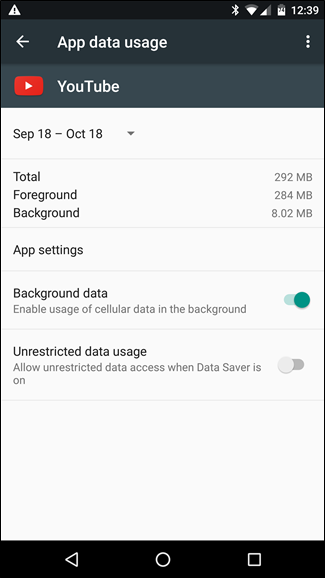

Wyłącz wszystkie dane w tle
Jeśli to nie wystarczy, możesz również wyłączyć wszystkie dane w tle za pomocą odwrócenie jednego przełącznika—zmniejsza to Zużycie danych w większości przypadków, ale może być również niewygodne, ponieważ nie rozróżnia siperów danych i Wieprzy danych. Z menu wykorzystanie danych możesz nacisnąć przycisk menu i zaznaczyć „Ogranicz dane w tle”. Spowoduje to wyłączenie danych tła dla wszystkich aplikacji.

Wyłącz Aktualizacje aplikacji w tle
Google zdaje sobie sprawę, jak cenne są Twoje dane mobilne, więc aktualizacje aplikacji–które mogą prawdopodobnie zużywać więcej danych niż cokolwiek innego–będą się odbywać automatycznie, przynajmniej domyślnie, gdy korzystasz z Wi-Fi. Aby upewnić się, że tak jest (i że nie zmieniłeś go gdzieś w dół linii), udaj się do Sklepu Play i otwórz menu. Przejdź do Ustawień, a następnie upewnij się, że „automatyczna aktualizacja aplikacji” jest ustawiona na „automatyczna aktualizacja tylko przez Wi-Fi.”


krótka Uwaga, zanim przejdziemy dalej: gdy mówimy o ograniczeniu wykorzystania danych w tle, chcę wyraźnie zaznaczyć, że ograniczenia te dotyczą tylko korzystania z danych mobilnych; nawet jeśli mocno ograniczysz aplikację, nadal będzie ona działać normalnie, gdy korzystasz z Wi-Fi.
Kup swoje ulubione aplikacje (aby usunąć reklamy)
często aplikacje oferują bezpłatną wersję z reklamami i płatną wersję bez reklam. Deweloperzy muszą jeść, abyś mógł zapłacić im przychody z reklam lub zimną gotówką. Chodzi o to, że reklamy nie są tylko irytujące, ale również zużywają dane. Te aktualizacje mogą kosztować od $0.99 do kilku dolców i są łatwo warte gotówki, jeśli często korzystasz z aplikacji.
użyj oszczędzania danych Chrome
Jeśli dużo surfujesz po internecie na telefonie, tryb „oszczędzania danych” Google Chrome może sprawić, że nie będzie to cios dla limitu danych. Zasadniczo kieruje cały twój ruch przez serwer proxy prowadzony przez Google, który kompresuje dane przed wysłaniem telefonu. Zasadniczo skutkuje to nie tylko mniejszym zużyciem danych, ale także szybszym ładowaniem stron. Wszyscy wygrywają.
prawdopodobnie poproszono Cię o włączenie oszczędzania danych przy pierwszym załadowaniu Chrome, ale jeśli zdecydowałeś się tego nie robić w tym czasie, możesz włączyć go po fakcie, otwierając Chrome, wchodząc w Ustawienia> oszczędzania danych i przesuwając przełącznik do „On”.



buforuj dane google maps
najlepszym sposobem, aby uniknąć wysysania ogromnych kawałków danych, gdy jesteś poza domem (i zależny od danych komórkowych), jest buforowanie go z wyprzedzeniem, gdy wygrzewasz się w chwale szeroko otwartego połączenia Wi-Fi.
Jeśli korzystasz z Google Maps do codziennej nawigacji lub planowania podróży, wysysasz dużo danych. Zamiast korzystać z wersji aktualizacji na żywo, możesz wstępnie buforować trasę (i zaoszczędzić mnóstwo danych mobilnych w tym procesie). Następnym razem, gdy planujesz intensywne korzystanie z map, otwórz Mapy, gdy korzystasz z sieci Wi-Fi, otwórz menu i wybierz ” obszary Offline.”Stamtąd możesz wybrać „Strona główna”, aby pobrać mapy w pobliżu domu, lub” obszar niestandardowy”, aby pobrać mapy dla innych obszarów, do których wkrótce będziesz podróżować.


używaj aplikacji strumieniowych w trybach Offline
wiele aplikacji do przesyłania strumieniowego dodaje tryby offline—tryby, które pozwalają użytkownikom wstępnie buforuj dane podczas korzystania z Wi-Fi, aby używać ich komórkowych połączeń danych. Rdio, Rhapsody, Slacker Radio i Spotify wszystkie mają tryby offline, aby pomóc użytkownikom uniknąć trafienia ich limity danych.
buforowanie danych jest twoim przyjacielem
istnieje wiele innych obszarów, w których możesz buforować dane. Zawsze myśl o tym, jak możesz przenieść wykorzystanie danych do Wi-Fi, Zanim wyjedziesz.
na przykład wiemy, że jest to rok 2003, ale jest coś do powiedzenia na temat pobierania muzyki, podcastów, e-booków i innych mediów na urządzenie w zaciszu domu (i połączenia Wi-Fi).
RELATED: dlaczego nie powinieneś używać zabójcy zadań na Androidzie
ponadto nie używaj zabójców zadań. W tym momencie nie powinieneś używać zabójcy zadań w pierwszej kolejności, ale jeśli tak, przestań teraz. Nie tylko mają wątpliwą przydatność (i zdecydowanie zalecamy, aby ich nie używać), ale większość zabójców zadań będzie również zrzucać pliki pamięci podręcznej aplikacji, które są zajadle zabijania—co oznacza, że kiedy idziesz do korzystania z aplikacji ponownie będziesz musiał pobrać dane na całym.
Możesz zastosować kilka naszych sugestii lub wszystkie w zależności od twoich potrzeb i tego, ile potrzebujesz, aby ograniczyć zużycie danych—tak czy inaczej, przy odrobinie starannego zarządzania można przejść od liniowania limitu danych co miesiąc do oszczędzania pieniędzy, przechodząc na mniejszy plan przy niewielkim wysiłku.
Cameron Summerson jest redaktorem naczelnym Review Geek i służy jako doradca redakcyjny How-To Geek i LifeSavvy. Zajmuje się technologią od prawie dekady i napisał w tym czasie ponad 4000 artykułów i setki recenzji produktów. Był publikowany w czasopismach drukowanych i cytowany jako ekspert od smartfonów w The New York Times.Przeczytaj cały Biogram ”